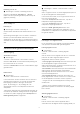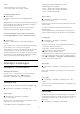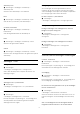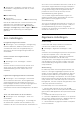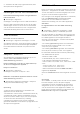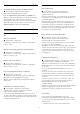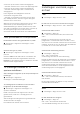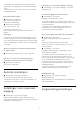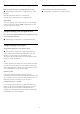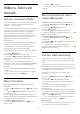User manual
Automatische gamemodus via HDMI
Automatische gamemodus via HDMI instellen
Instellingen > Algemene instellingen >
Automatische gamemodus via HDMI.
Stel de Automatische gamemodus via HDMI in op
Aan als u wilt dat de Beeldstijl van de TV automatisch
wordt ingesteld op Game wanneer dit wordt
doorgegeven door het met de TV verbonden HDMI-
apparaat. Deze functie is alleen te selecteren als
HDMI Ultra HD is ingesteld op Optimaal.
Geavanceerd
HbbTV-instellingen (Hybrid Broadcast Broadband
TV)
HbbTV inschakelen
Instellingen > Algemene
instellingen > Geavanceerd > HbbTV-instellingen >
HbbTV > Aan.
HbbTV-tracking van geschiedenis uitschakelen
Instellingen > Algemene
instellingen > Geavanceerd > HbbTV-instellingen >
HbbTV-tracking > Uit.
HbbTV cookies verwijderen
Instellingen > Algemene
instellingen > Geavanceerd > HbbTV-instellingen >
HbbTV cookies > Aan.
Lijst met goedgekeurde apps verwijderen
Instellingen > Algemene
instellingen > Geavanceerd > HbbTV-instellingen >
Verwijder lijst met goedgekeurde apps.
Wis alle door de gebruiker goedgekeurde HbbTV-
applicaties.
Apparaat-ID van HbbTV resetten
Instellingen > Algemene instellingen >
Geavanceerd > HbbTV-instellingen > HbbTV-
apparaat-ID opnieuw instellen.
U kunt de unieke apparaatidentificatie van uw TV
opnieuw instellen. Er wordt een nieuwe ID gemaakt.
Hiermee wordt uw apparaat-ID vervangen door een
nieuwe identificatiecode.
OLED-scherminstellingen
Pixelverschuiving
Instellingen > Algemene instellingen >
Geavanceerd > OLED-scherminstellingen >
Pixelverschuiving.
Pixelverschuiving zorgt ervoor dat pixels voortdurend
verschuiven om te voorkomen dat dezelfde pixel te
lang wordt gebruikt.
We raden aan om deze functie in te schakelen. Het
langdurig uitschakelen van dit proces kan leiden tot
restbeelden waardoor uw garantie mogelijk vervalt.
Soms kan pixelverschuiving ertoe leiden dat een klein
gedeelte (<1%) van de beeldinhoud bij de rand van
het scherm wordt bijgesneden.
Bescherming van stilstaande beelden
Instellingen> Algemene instellingen >
Geavanceerd > OLED-scherminstellingen >
Bescherming van stilstaande beelden.
Hiermee stelt u het beschermingsniveau in voor de
weergave van stilstaand beeld.
Weergave van een stilstaand beeld gedurende een
langere tijd kan inbranden veroorzaken. Dit fenomeen
is normaal voor OLED-schermen. Zorg dat er niet
langere tijd een vast beeld op het TV-scherm wordt
weergegeven.
Restbeelden verwijderen
> Algemene instellingen > Geavanceerd > OLED-
scherminstellingen > Restbeeld verwijderen.
Wanneer u nog beeld op de TV ziet, kunt u dergelijke
restbeelden op het scherm wissen door deze functie
te activeren.
De TV wordt uitgeschakeld totdat het proces is
voltooid.
Als u een opname aan het maken bent, wordt het
proces gepauzeerd en vervolgens opnieuw gestart
nadat de opname is voltooid. Dit kan meer dan een
uur duren.
Als u de TV tijdens het proces inschakelt, wordt het
proces gestopt. Het wordt automatisch opnieuw
gestart zodra de TV naar stand-by wordt
overgeschakeld.
Tijdens het proces kan er een witte lijn op het scherm
worden weergegeven. Dit is normaal wanneer
restbeelden worden verwijderd van een scherm.
Screensaver
In de volgende omstandigheden wordt de
screensaver (bewegend PHILIPS-logo) geactiveerd
om te voorkomen dat restbeelden op het TV-scherm
achterblijven:
- wanneer statische menu-items langer dan
56